Arbeiten mit der Ebenenpalette in Inkscape
Inkscape Bietet ein Schichten Palette, die zwar weniger wichtig ist als die Ebenenfunktionen einiger beliebter pixelbasierter Bildbearbeitungsprogramme, aber ein nützliches Werkzeug ist, das Benutzern einige Vorteile bietet.
Inkscape-Ebenenpalette
Benutzer von Adobe Illustrator mögen es insofern als etwas untertrieben betrachten, als es nicht jedes einzelne Element auf eine Ebene anwendet. Das Gegenargument ist jedoch, dass die größere Einfachheit der Schichten Palette in Inkscape macht es tatsächlich benutzerfreundlicher und einfacher zu verwalten. Wie bei vielen gängigen Bildbearbeitungsanwendungen ist die Schichten Palette bietet auch die Möglichkeit, Ebenen auf kreative Weise zu kombinieren und zu mischen.
Verwenden der Ebenenpalette
Die Schichten Palette in Inkscape ist recht einfach zu verstehen und zu verwenden.
Du öffnest die Schichten Palette von gehen zu Ebene > Ebenen. Wenn Sie ein neues Dokument öffnen, hat es eine einzelne Ebene namens Ebene1 und alle Objekte, die Sie Ihrem Dokument hinzufügen, werden auf diese Ebene angewendet.

Um eine neue Ebene hinzuzufügen, drücken Sie die Pluszeichen das öffnet die Ebene hinzufügen Dialog. In diesem Dialogfeld können Sie Ihren Layer benennen und ihn über oder unter dem aktuellen Layer oder als Unterlayer hinzufügen.

Die Vier Pfeile Nach oben und unten können Sie die Reihenfolge der Ebenen ändern, indem Sie eine Ebene nach oben, eine Ebene nach oben, eine Ebene nach unten und nach unten verschieben.
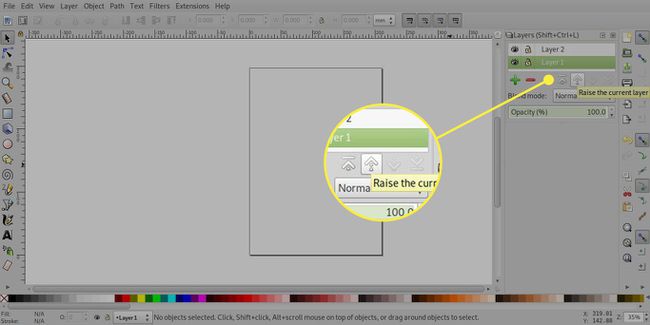
Die Minuszeichen löscht eine Ebene.
Wenn Sie eine Ebene löschen, löschen Sie auch ihren Inhalt.

Ausblenden von Ebenen
Mit der Ebenen-Palette können Sie Objekte schnell ausblenden, ohne sie zu löschen. Dies kann nützlich sein, wenn Sie unterschiedlichen Text auf einem gemeinsamen Hintergrund anwenden möchten.
Links von jeder Ebene im Schichten Palette ist ein Augensymbol, und Sie müssen nur darauf drücken, um eine Ebene auszublenden. Die Symbol für geschlossenes Auge zeigt eine ausgeblendete Ebene an und durch erneutes Drücken wird eine Ebene sichtbar.
In Inkscape 0.48 zeigen die Augensymbole in der Ebenen-Palette nicht an, dass die Unterebenen ausgeblendet sind. Sie können dies im nebenstehenden Bild sehen, wo die Üerschrift und Körper Unterebenen wurden ausgeblendet, weil ihre übergeordnete Ebene namens Text, wurde ausgeblendet, ihre Symbole haben sich jedoch nicht geändert.
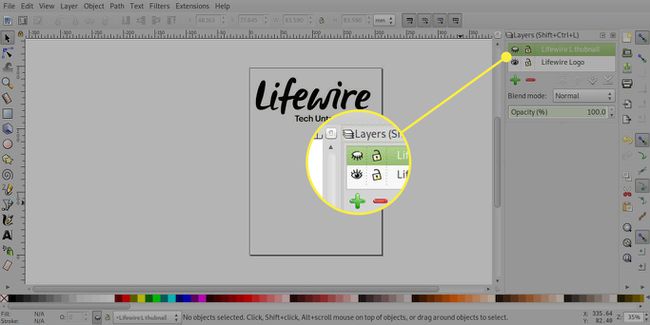
Sperren von Ebenen
Wenn sich in einem Dokument Objekte befinden, die nicht verschoben oder gelöscht werden sollen, können Sie die Ebene sperren, auf der sie sich befinden.
Eine Ebene wird gesperrt, indem Sie auf der Vorhängeschloss öffnen Symbol daneben, das sich dann in ein geschlossenes Vorhängeschloss ändert. Auswahl der geschlossenes Vorhängeschloss entsperrt die Ebene wieder.

In Inkscape 0.48 gibt es ein ungewöhnliches Verhalten mit Unterebenen. Wenn Sie eine übergeordnete Ebene sperren, werden auch Unterebenen gesperrt, obwohl nur die erste Unterebene ein geschlossenes Vorhängeschloss-Symbol anzeigt. Wenn Sie jedoch die übergeordnete Ebene entsperren und auf das Vorhängeschloss der zweiten Unterebene klicken, wird ein geschlossenes. angezeigt Vorhängeschloss, um anzuzeigen, dass die Ebene gesperrt ist. In der Praxis können Sie jedoch Elemente auf dieser Ebene auswählen und verschieben.
Mischmodi
Wie bei vielen pixelbasierten Bildbearbeitungsprogrammen bietet Inkscape eine Reihe von Mischmodi die das Erscheinungsbild von Schichten verändern.
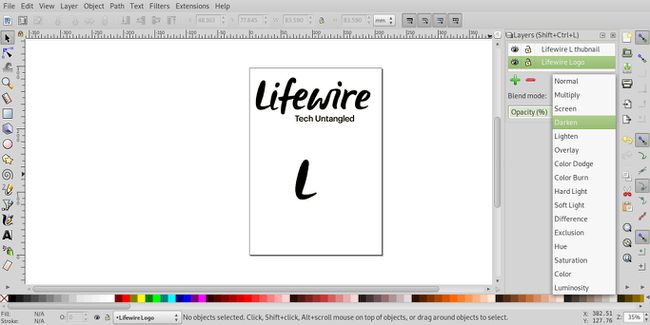
Ebenen sind standardmäßig auf eingestellt Normal Modus, aber die Mischmodus Dropdown-Menü ermöglicht es Ihnen, den Modus in zu ändern Multiplizieren, Bildschirm, Verdunkeln und Erleichtern. Wenn Sie den Modus einer übergeordneten Ebene ändern, wird auch der Modus der Unterebenen auf den Mischmodus der übergeordneten Ebene geändert. Es ist zwar möglich, die Mischmodus von Unterschichten können die Ergebnisse unerwartet sein.
